桌面上我的电脑图标消失了?接下来小编教你win10桌面没有显示我的电脑图标怎么办。
步骤如下:
1、进入win10系统后,默认的是没有我的电脑图标的,如下图所示
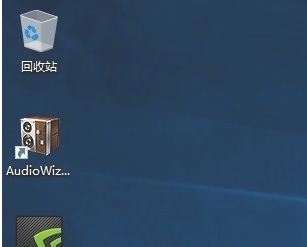
在桌面空白处右击,选择个性化,如下图所示。
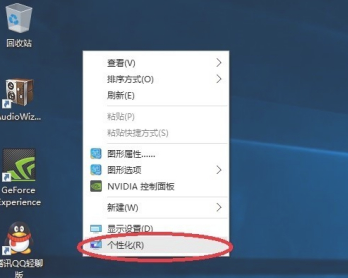
3、点击个性化进入个性化窗口,点击个性化窗口上的主题按钮,如下图所示。
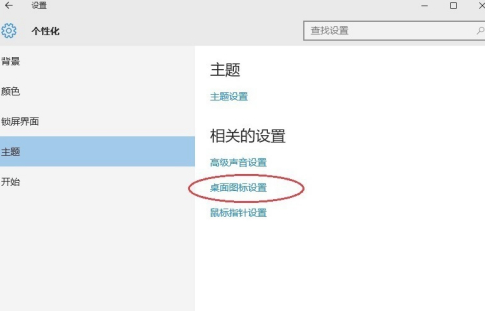
点击后,在主题界面可以看到桌面图标设置,可以看到计算机,点击,允许更改桌面图标
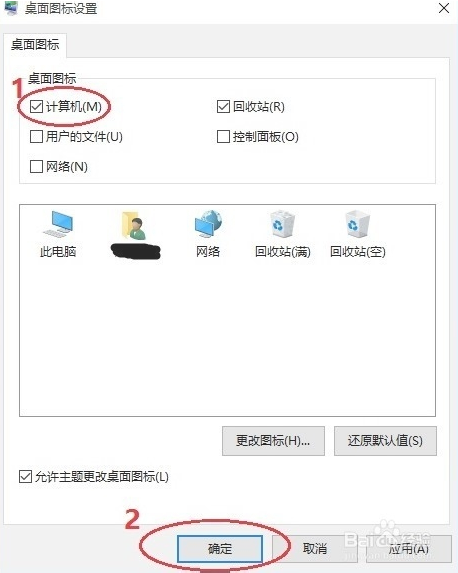
5、点击确定后,桌面就会显示我的电脑图标了,如下图所示。
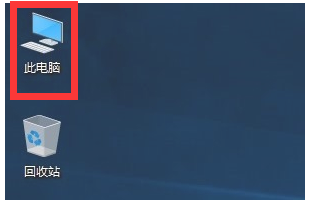
以上就是解决win10桌面没有显示我的电脑图标怎么办实用的操作小技巧啦,是不是很简单,有需要的小伙伴快去尝试一下吧!